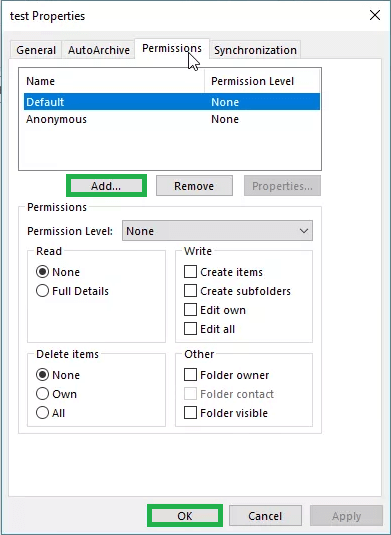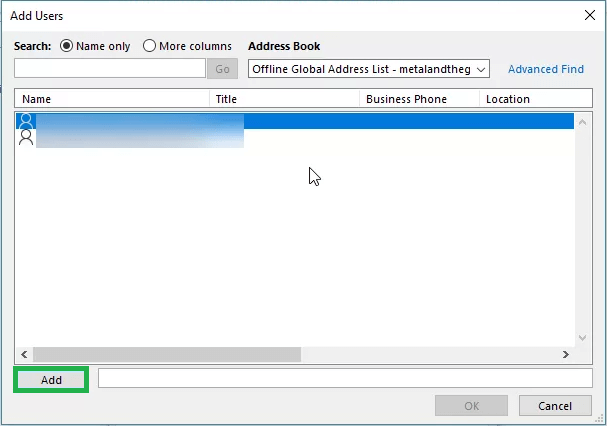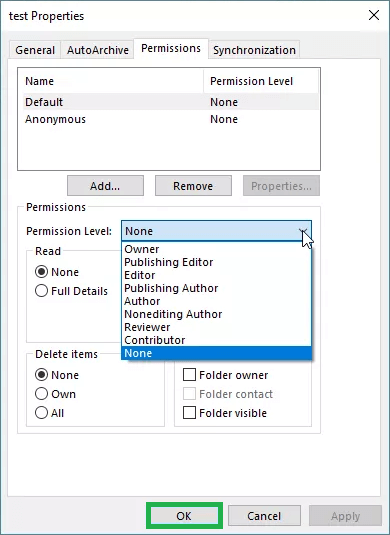Как открыть общую папку в Outlook
Гибкость Outlook делает его уникальным соперником на арене менеджеров электронной почты, поскольку он может включать несколько типов учетных записей с разных почтовых серверов и предоставлять все функции для каждой из своих учетных записей. Если у вас есть учетная запись Exchange и вы хотите добавить ее в Outlook, вы можете настроить все почтовые ящики, общие почтовые ящики и общие папки. Вы можете легко поделиться общими почтовыми ящиками и общими папками с другими пользователями вашей организации и открыть общую папку в Outlook.
Общую папку вашей организации проще всего создать и поделиться с другими пользователями. Общая папка значительно упрощает обмен данными и совместную работу с членами вашей команды. В Outlook вы можете выбрать папку и сделать ее доступной для других пользователей, присутствующих в организации. Давайте посмотрим на процесс с соответствующими изображениями –
- Откройте Outlook и выберите папку, которой хотите поделиться. Щелкните его правой кнопкой мыши и выберите «Свойства».
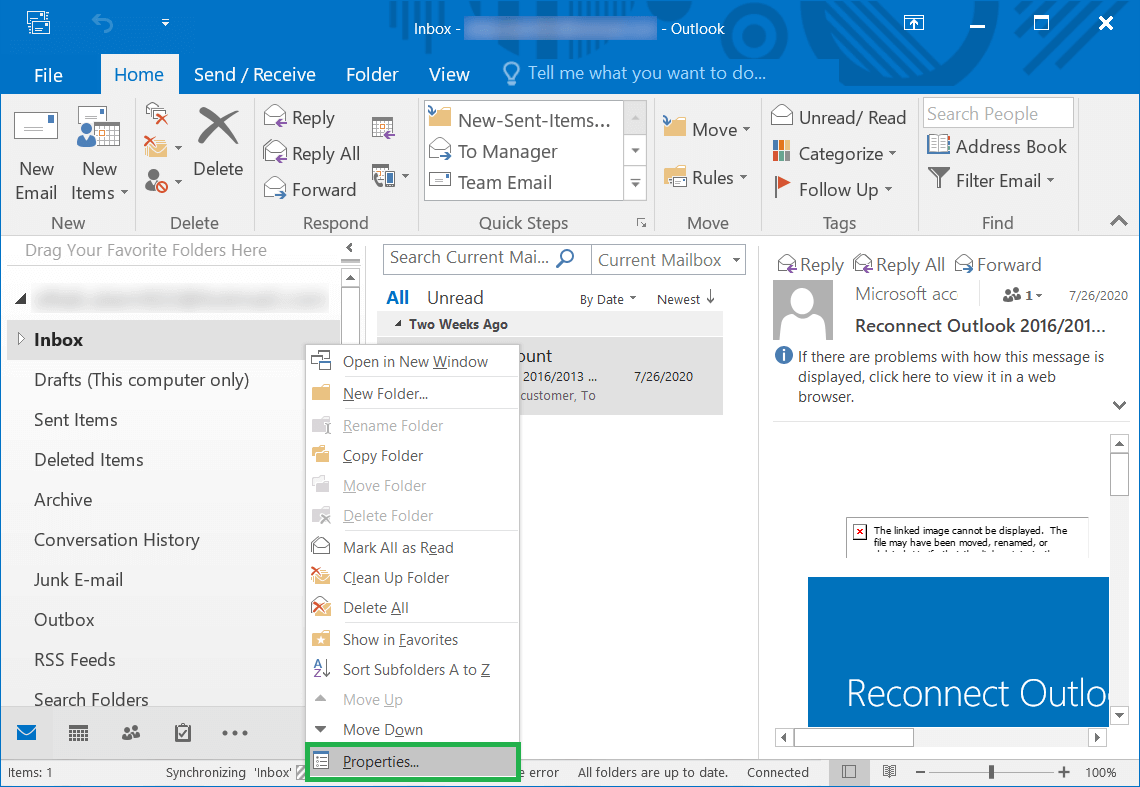
- Перейдите на вкладку «Разрешения» и нажмите кнопку «Добавить».

- Появится список адресов электронной почты, которые являются частью почтового сервера. Вы можете выбрать несколько учетных записей, нажав кнопку «Добавить». После добавления адресов электронной почты нажмите «Отмена».

- На вкладке «Разрешения» вы можете увидеть наличие учетной записи, у которой есть разрешения на открытие общей папки.
- Общая папка не имеет единого типа уровня доступа, но вы можете выбрать уровень доступа для соответствующей папки. На странице «Свойства» вы можете перейти в категорию «Уровень разрешений» и использовать раскрывающийся список для выбора уровня.

Примечание: Чтобы удалить общую папку любого другого пользователя из панели папок, нажмите кнопку управления, щелкните папку, а затем нажмите «Удалить общую учетную запись». Если вы хотите открыть общую папку в Outlook, убедитесь, что человек разрешил вам доступ к ней.
Программы для Windows, мобильные приложения, игры - ВСЁ БЕСПЛАТНО, в нашем закрытом телеграмм канале - Подписывайтесь:)
Существует 7 типов уровня разрешений для общей папки:
- Издательский редактор. Редактор публикации может создавать, читать, изменять и удалять все элементы для общей папки. Он также может создавать другие подпапки.
- Редактор. Редактор может создавать, читать, удалять все элементы и изменять содержимое общей папки.
- Автор публикации. Автор публикации может создавать и читать информацию в общей папке, изменять содержимое, создавать несколько подпапок и удалять созданные вами элементы.
- Автор. Автор имеет право создавать, читать, изменять и удалять элементы.
- Автор без редактирования. Нередактирующий автор может создавать, читать и удалять элементы. Но нередактирующий автор не может изменять элементы.
- Рецензент. Рецензент имеет исключительное право только читать элементы.
- Автор. Участник имеет исключительное право создавать только элементы.
Важные моменты для общей папки
Уровни разрешений общей папки для разных пользователей позволяют им выполнять разные действия с элементами папки, но есть и другие ограничения, которые остаются применимыми к пользователю даже на уровнях разрешений —
- Только пользователи, создавшие вложенную папку в папке, могут удалить вложенную папку. Любой другой пользователь не может удалить подпапку, даже если он является владельцем папки.
- Только владелец подпапки может предоставлять другим пользователям разрешение на доступ или изменение содержимого подпапки.
- Если вы предоставили общий доступ к календарю, участник может только создать приглашение на собрание, но не создавать встречи. Чтобы получить разрешение на создание встреч, пользователь должен быть редактором или выше.
- Иногда, когда встроенные роли не соответствуют требованиям разрешений для папки, пользователь может создать другую роль самостоятельно.
Владелец папки: Владелец папки получит полную власть над папкой. Даже право делиться папкой с другими пользователями.
Папка Контакты: Контакт папки становится местом назначения автоматического сообщения о конфликте репликации, другой пользователь также может запросить требуемые разрешения для папки и любые другие изменения в папке.
Папка видна: Пользователи с ролью «Видимая папка» видят только папку.
Заключительные слова
Откройте общую папку в Outlook, которая позволит пользователям обмениваться важными документами, отчетами и другой информацией, имеющей решающее значение для бизнеса. В любом случае, если учетная запись будет повреждена, информация, присутствующая в общей папке, также будет потеряна. Чтобы сделать ваши данные Outlook более безопасными, вы должны использовать профессиональное программное обеспечение для восстановления PST, которое может восстановить всю информацию из PST и восстановить их обратно в Outlook.
Скачать сейчас
Об Элиасе Макклюре
У Элиаса гладкий стиль письма, и читатель может обнаружить, что в статье освещены обширные нюансы материала. Он меняет стиль письма в зависимости от платформы и отлично пишет для Office 365 и SharePoint. Он активный читатель и читает книги известных писателей, включая Чарльза Диккенса, Сидни Шелдона и Агату Кристи. Просмотреть все сообщения Элиаса Макклюра →
Программы для Windows, мобильные приложения, игры - ВСЁ БЕСПЛАТНО, в нашем закрытом телеграмм канале - Подписывайтесь:)